Jak najít hesla na počítači Mac (08.23.25)
Obvykle nastavujete Mac tak, aby si pamatoval a automaticky vyplňoval hesla? I když to může být docela užitečné, někdy má automatické vyplňování hesel nevýhody, zvláště když si je skutečně potřebujete zapamatovat a zadat ručně. Naštěstí je možné zobrazit uložená hesla v systému Mac. Díky správcům hesel pro Mac, jako je Keychain, si můžete pamatovat hesla svých aplikací, webových stránek, účtů nebo WiFi.
Najít hesla pomocí KeychainKeychain je integrovaný správce hesel, který ukládá různé typy hesel pro Mac. Zde je návod, jak najít hesla na Macu pomocí Keychain:
- Přejděte na Access Keychain stisknutím kláves Command + Space a poté zadejte Keychain do vyhledávací lišty Spotlight.
- Zkontrolujte postranní panel nalevo a přejděte do kategorie. Klikněte na Hesla.
- Posouváním nahoru a dolů vyhledejte heslo, které potřebujete.
- Pokud jste heslo již mnohokrát změnili, bude s ním spojeno několik dat. Jednoduše poklepejte na nejnovější výsledek.
- Všimněte si políčka vedle Zobrazit heslo. Klikněte na něj.
- Zadejte heslo, které používáte k přihlášení do počítače.
- V tomto okamžiku se heslo zobrazí.
Pokud jste zapomněli své heslo k WiFi a požádá vás o něj návštěvník, můžete tuto metodu použít k získání hesla k WiFi. Jen se ujistěte, že znáte název vaší WiFi sítě.
- Přejít na Keychain Access pomocí kláves Command + Space otevřete Spotlight. Po otevření zadejte do vyhledávacího pole klíčenku.
- V aplikaci Keychain Access vyhledejte název své sítě.
- Poklepejte na nejrelevantnější zobrazený výsledek.
- Tentokrát, když kliknete na Zobrazit heslo, budete požádáni o zadání uživatelského jména a hesla správce. Pokud jste své uživatelské jméno zapomněli, klikněte na logo Apple v horní části obrazovky a zkontrolujte uživatelské jméno účtu, pod kterým jste aktuálně přihlášeni.
- Nyní se heslo zobrazí v poli vedle Zobrazit heslo .
I když vám Safari usnadňuje zapamatování si uživatelského jména a hesla pro konkrétní web tím, že je vyplní za vás, někdy stačí zadejte je sami. V případě, že jste zapomněli svá uživatelská jména a hesla, Safari je pravděpodobně všechny uložil za vás. Zde můžete odhalit svá uživatelská jména a hesla v Safari:
- Otevřete aplikaci Safari.
- Přejděte do nabídky Safari a klikněte na Předvolby & gt; Hesla.
- Zaškrtněte políčko Zobrazit hesla pro vybrané weby. Pamatujte, že to bude vyžadovat zadání hesla správce.
- Ze seznamu vyberte web, jehož heslo chcete odhalit.
- Pokud je vyžadováno povolení, klikněte na Povolit.
- Nyní by měly být odhaleny přihlašovací údaje pro tento web.
- Tyto kroky můžete opakovat, abyste odhalili další přihlašovací údaje k webům, které byly uloženy v Safari.
- Jakmile získáte požadované heslo, můžete zrušit zaškrtnutí políčka vedle Zobrazit hesla pro vybrané webové stránky z bezpečnostních důvodů. Můžete také zvolit Odstranit hesla ze seznamu, pokud je nechcete ukládat v Safari.
Přístup ke klíčenkám jistě nabízí průměrným uživatelům Mac řadu významných výhod , ale někdy je hesel příliš mnoho na správu. Naštěstí jsou některé aplikace navrženy tak, aby tento problém vyřešily, protože pomáhají uživatelům počítačů Mac organizovat a ukládat hesla. Tyto aplikace se nazývají správci hesel. Níže uvádíme pět nejlepších aplikací pro správu hesel pro Mac dnes:
1. Dashlane 
Kromě bezpečné digitální peněženky funguje Dashlane také jako správce hesel. Tato fantastická aplikace přichází v bezplatné verzi, ale lze ji upgradovat na verzi Premium s více funkcemi, jako je schopnost podporovat různé platformy a synchronizovat mnoho zařízení.
Chcete-li získat přístup k Dashlane, stačí použít jedno hlavní heslo, které není uloženo ani zaznamenáno. Poté budete mít přístup k zabezpečenému systému, který ukládá a zajišťuje data pomocí šifrování AES-256.
Dashlane má mnoho dalších pozoruhodných funkcí, jako je dvoufaktorové ověřování, automatické generování hesla, řídicí panel, upozornění na narušení zabezpečení, zabezpečené zálohování a čtvrtletní zpráva o analýze zásad zabezpečení.
Jak bylo uvedeno výše, tato aplikace není jen správcem hesel. Lze jej použít jako digitální peněženku pro ukládání údajů o bankovním účtu, identifikačních údajů, osobních údajů a dokonce i údajů o kreditní kartě. Protože je jeho použití snadné a efektivní, popsal New York Times Dashlane jako jednoho z nejlepších správců hesel pro Mac současnosti.
2. LastPass 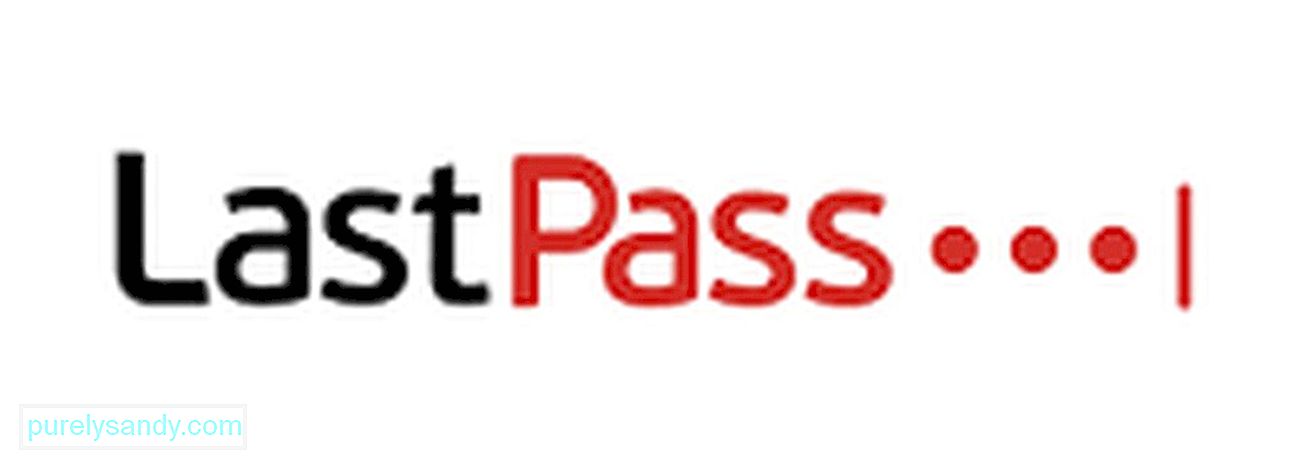
LastPass, vyvinutý společností LogMeIn Inc., je univerzální správce hesel pro Mac. I když je to bezplatná komerční softwarová aplikace, přichází také s prémiovou verzí, která funguje pro iOS, Android a OS X. Nejlepší na tomto správci hesel je, že má mnoho vzrušujících funkcí, včetně schopnosti automatického vyplňování hesel na webech , jakož i osobní údaje ve formulářích. Má také generátor hesel, který pomáhá uživatelům vytvářet bezpečná hesla pomocí kombinace znaků. Pokud hledáte spolehlivého, ale bezplatného správce hesel pro Mac, je LastPass dobrou volbou.
3. KeePassX 
Dalším spolehlivým správcem hesel pro Mac je KeePassX. Jedná se o otevřenou img a bezplatnou aplikaci, která přichází ve dvou verzích: instalovatelná a přenosná. Má integrované funkce a funkce, díky nimž se stal jedním z nejlepších správců hesel pro Mac v současnosti. Kromě úschovy hesel funguje s nástroji a zásuvnými moduly třetích stran a může generovat zabezpečená hesla. Zajímavé je, že jeho funkce lze rozšířit i na další zařízení, platformy a prohlížeče. Zpočátku byl tento správce hesel vytvořen komunitou open-img pro Windows. Říkali tomu KeePass. Je to teprve nedávno, kdy byla její doména rozšířena na zařízení s OS X, což z ní dělá multiplatformní aplikaci.
4. 1Heslo 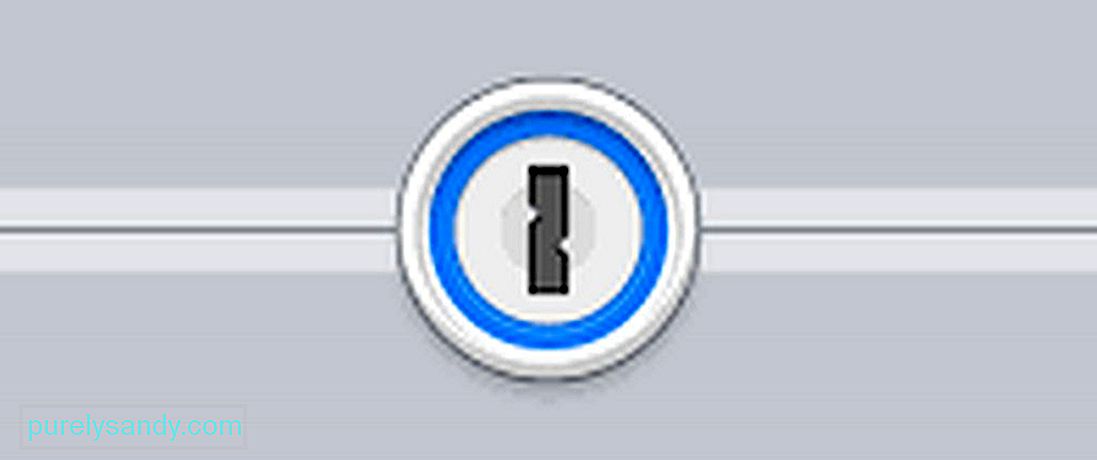
1Password je sice placený komerční nástroj, ale během 30denní zkušební doby jej lze použít zdarma. Koncept tohoto správce hesel je umožnit uživatelům počítačů Mac zapamatovat si pouze jedno heslo, které se nazývá hlavní heslo. Po přihlášení mohou uživatelé přistupovat k databázi samotného nástroje, kde jsou hesla uložena a zabezpečena pomocí šifrování AES-256.
Další skvělou funkcí 1Password je, že také uchovává dokumenty, informace o kreditní kartě, PIN kódy a mnoho dalších. Tento nástroj lze také integrovat do webových prohlížečů. Tímto způsobem bude snazší generovat hesla pro online registraci účtu nebo vyplňování osobních údajů nebo údajů o kreditní kartě.
ShrnutíVezměte na vědomí, že zde máte na starosti zásadní informace, takže při odhalování nebo ukládání hesel a dalších informací u správců hesel, jako je Keychain, musíte být velmi opatrní. Jistě, podrobnosti uložené v těchto správcích hesel mohou být chráněny, ale nikdy nevíte, jestli kolem vás nejsou zvědaví oči. Než na svém Macu najdete hesla, ujistěte se, že kolem vás nikdo není.
Nyní, když jste získali potřebné informace, je čas vylepšit výkon vašeho Macu pomocí aplikace Mac repair. S tímto nástrojem nainstalovaným na počítači Mac můžete řešit potenciální problémy a provádět rychlé opravy, abyste mohli počítač používat v nejlepším možném stavu.
YouTube video: Jak najít hesla na počítači Mac
08, 2025

